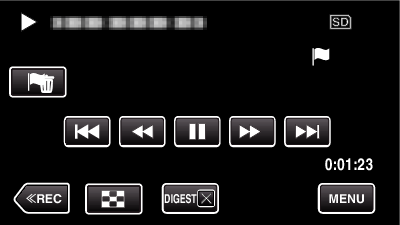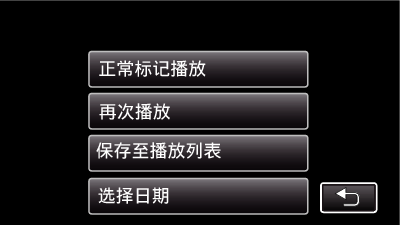标记播放
可以搜索在录制视频时标记的场景。
此外,已标记的场景可以摘录播放;摘录的场景可以保存为播放列表。
在视频播放屏幕上轻按  ,切换至标记播放模式。
,切换至标记播放模式。
标记播放过程中的显示
在正常标记播放过程中
_UJDCILsmsgbatw.png)
显示 |
说明 |
|
|---|---|---|
|
|
标记删除按钮 |
删除当前播放的标记。 |
|
|
播放标记按钮 |
播放过程中输入标记。 |
|
|
用掉的时间 |
显示视频的播放时间。 |
|
|
“ |
显示目前场景已标记。 |
在DIGEST/标记播放过程中
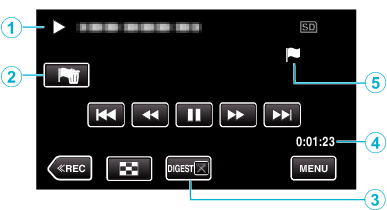
显示 |
说明 |
|
|---|---|---|
|
|
日期和时间显示 |
|
|
|
标记删除按钮 |
删除当前播放的标记。 |
|
|
DIGEST 播放取消按钮 |
转移至正常标记播放。 |
|
|
用掉的时间 |
显示视频的播放时间。 |
|
|
“ |
显示目前场景已标记。 |
注
一个场景做好标记后,需过5秒钟才能做下一个标记。


 ,选择播放模式。
,选择播放模式。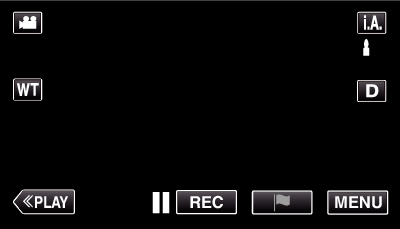
 Not NAND_DNTXILoojleczc.png)
_UJDCILjfyjupig.png)
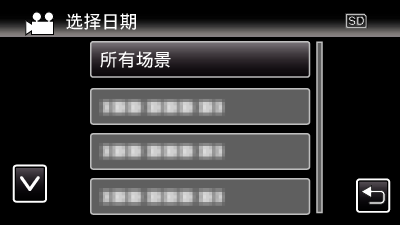
_UJDCILgnflsjbk.png)